Werbung
Es gibt viele Überwachungskameras, die versprechen, jede Bewegung in Ihrem Haus zu erfassen. Mit diesen Systemen können Sie jederzeit beruhigt sein. Wenn Sie eine USB-Kamera und einen Computer haben, haben Sie bereits alles, was Sie zum Einrichten eines kostengünstigen Bewegungserkennungssystems benötigen, ohne einen Cent auszugeben.
Der Ansatz, den wir in diesem Setup verfolgen, besteht darin, USB-Kameras an einen Computer anzuschließen, der sich zentral in Ihrem Haus befindet, und diese so zu konfigurieren, dass jede Bewegung erfasst wird. Anschließend werden Sie vom System mit einer sofortigen E-Mail benachrichtigt.
Was du brauchst
Fast jede Webcam-Software funktioniert, solange sie eine E-Mail auslösen kann, wenn eine Kamera eine Bewegung erkennt. In diesem Fall konzentrieren wir uns auf den sehr beliebten Webcam-Monitor Wir haben in der Vergangenheit überprüft Gehen Sie mit Ihrem Internetbrowser auf Geisterjagd Weiterlesen . Der einzige Unterschied besteht jetzt darin, dass die kostenlose Version nur zwei Stunden Überwachungszeit zulässt. Wenn Sie also nicht geschickt genug sind, um einen Windows-Prozess zu erstellen, mit dem die Anwendung alle zwei Stunden beendet und neu gestartet wird, ist es am besten, nur die kostengünstige Premium-Version zu kaufen.
Folgendes benötigen Sie für dieses Setup:
- Webcam Monitor Software
- Ein oder mehr USB-Webcams 3 coole Möglichkeiten, Ihre Webcam für ein Live-Online-Erlebnis zu nutzen Weiterlesen
- Ein einzelner Laptop oder Desktop-Computer mit USB-Anschlüssen
- Ein IFTTT-Konto Das ultimative IFTTT-Handbuch: Verwenden Sie das leistungsstärkste Tool des Webs wie ein ProfiIf This Then That, auch bekannt als IFTTT, ist ein kostenloser webbasierter Dienst, mit dem Ihre Apps und Geräte zusammenarbeiten können. Sie sind sich nicht sicher, wie Sie Ihr Applet erstellen sollen? Befolgen Sie diese Anleitung. Weiterlesen
Webcam Monitor konfigurieren
Dieser Ansatz funktioniert sogar auf sehr alten PCs. Dies liegt daran, dass die Software bis zu Windows Vista kompatibel ist. Sobald Sie die Software installiert und gestartet haben, werden auf der rechten Seite des Webcam Monitor-Dashboards jeweils Symbole angezeigt angeschlossene USB-Kamera Was ist USB Typ C?Ah, der USB-Stecker. Es ist jetzt so allgegenwärtig wie berüchtigt dafür, dass es niemals beim ersten Mal richtig angeschlossen werden kann. Weiterlesen .
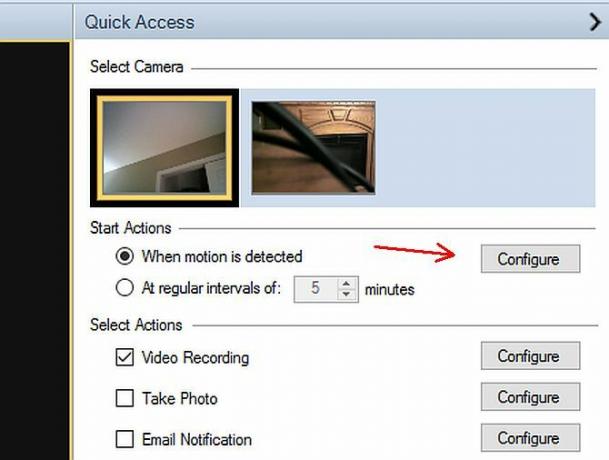
Sie müssen lediglich die Kamera auswählen, die Sie verwenden möchten zur Bewegungssteuerung Gute Möglichkeiten, Bewegungssensoren in Ihrem Zuhause zu verwendenDie heutigen Motion-Produkte haben Anwendungen, die über die Sicherheit zu Hause hinausgehen. In diesem Artikel erfahren Sie mehr über Bewegungssensoren und wie Sie sie verwenden können, um Ihr Leben zu verbessern. Weiterlesen . Dann wählen Sie Wenn eine Bewegung erkannt wird Klicken Sie unter Startaktionen auf Konfigurieren Taste.
Sie haben die Möglichkeit, die Empfindlichkeit der Bewegungssteuerung für jede Kamera einzeln zu konfigurieren. Der beste Ansatz hier ist, die Kamera in die gewünschte Richtung zu richten und den blauen Balken einwirken zu lassen. Wenn Sie die vorhandene „statische“ Bewegungsebene sehen, schieben Sie den schwarzen Schieberegler etwas über diese Ebene.

Es ist eine gute Idee, jemanden vor die Kamera treten zu lassen und zu notieren, wie hoch der blaue Balken ist. Es sollte darüber hinausgehen, wo Sie den schwarzen Schieberegler eingestellt haben. Wenn Sie vermeiden möchten, dass Katzen oder Hunde die Bewegung auslösen, lassen Sie sie sich im Rahmen bewegen und sehen, wo sich der blaue Balken befindet. Versuchen Sie, den schwarzen Schieberegler über der Stelle zu platzieren, an der die Haustiere den blauen Balken auslösen, aber unter der Stelle, an der sich jemand vor der Kamera befindet.
Wenn Sie mit dem Einstellen der Kameraempfindlichkeit fertig sind, kehren Sie zum Hauptbildschirm auf der rechten Seite des Dashboards zurück. Stellen Sie für jede Kamera sicher, dass das Kontrollkästchen "E-Mail-Benachrichtigung" aktiviert ist. Klicken Sie dann auf die Schaltfläche Konfigurieren.
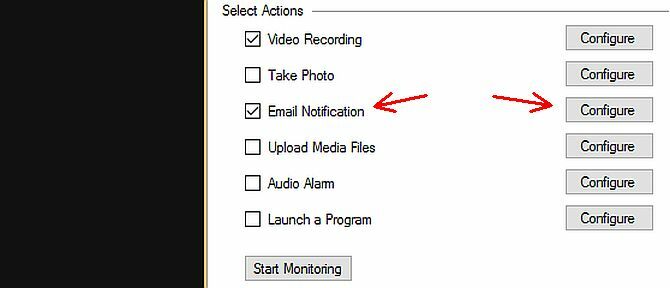
Auf dieser Seite müssen Sie Ihre E-Mail-Servereinstellungen einrichten. Google Mail ist ein idealer E-Mail-Dienst für diesen Zweck. Es bietet sowohl POP- als auch IMAP-Funktionen und ist äußerst einfach einzurichten.
Für beide Dienste benötigen Sie einen ausgehenden Server von smtp.gmail.comund SSL-Sicherheit. Um die genauen Einstellungen für ausgehende Server und Ports zu erhalten, Überprüfen Sie die E-Mail-Server-Einstellungen Einrichten eines E-Mail-Clients? Hier finden Sie Mail Server-Informationen für die 3 größten E-Mail-AnbieterVerwenden Sie noch Desktop-E-Mail-Clients? Das letzte, von dem ich jemals einen bedeutenden Gebrauch gemacht habe, war Outlook Express, und das fühlt sich wie für immer an. Seitdem habe ich sowohl Thunderbird als auch ... Weiterlesen für Ihren spezifischen E-Mail-Service.
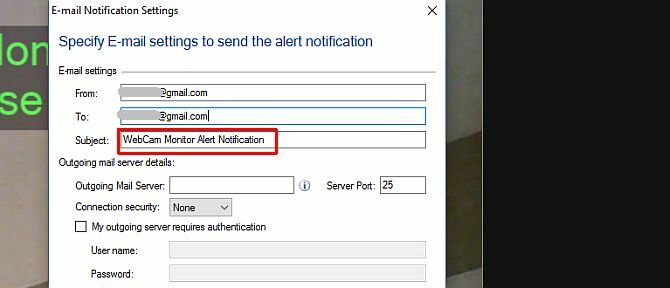
Wenn Sie mehrere USB-Kameras an den PC angeschlossen haben, denken Sie daran, in Webcam Monitor jeweils auf eine dieser Kameras zu klicken. Führen Sie dann dieselben Setup-Bildschirme wie oben beschrieben durch.
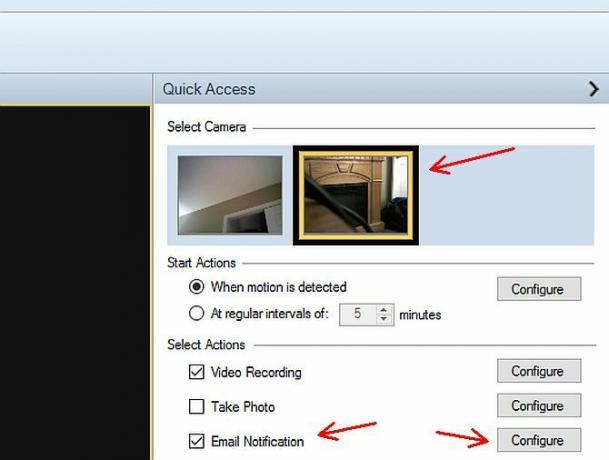
Jetzt haben Sie alle Ihre USB-Kameras so eingerichtet, dass sie E-Mail-Benachrichtigungen an Ihren E-Mail-Posteingang senden. Der nächste Schritt besteht darin, ein System zu konfigurieren, das alle Aktivitäten jeder Kamera in Ihrer Google-Tabelle protokolliert.
Schreiben Sie Bewegungsaktivitäten in Google Sheets
Bevor Sie mit dieser Phase des Projekts fortfahren, müssen Sie sicherstellen, dass Sie die oben genannten E-Mail-Benachrichtigungen ordnungsgemäß eingerichtet haben. Insbesondere möchten Sie sicherstellen, dass die Betreffzeile, die Sie für jede Benachrichtigung eingerichtet haben, unterschiedlich ist. Auf diese Weise wissen Sie anhand der Betreffzeile, von welcher Kamera die Benachrichtigung stammt.
In meinem Fall habe ich beispielsweise eine Kamera dazu gebracht, eine E-Mail mit dem Betreff „WebCam Monitor Alert Notification # 1“ auszugeben. Der andere hatte die Betreffzeile "WebCam Monitor Alert Notification # 2".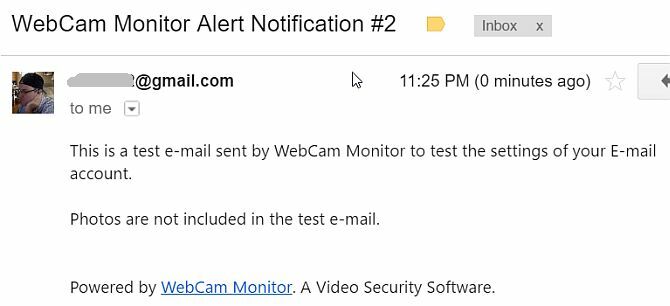
Die Betreffzeile ist wichtig. Es wird der Auslöser für sein Ihr IFTTT-Rezept Automatisieren Sie Ihr Lernen: Steigen Sie mit diesem leistungsstarken IFTTT-Rezept aufLernen ist nicht einfach. Es ist entscheidend für Ihren Fortschritt, sich jeden Tag etwas anzustrengen. Mit einem Automatisierungstool wie IFTTT ist es möglicherweise einfacher als Sie denken. Weiterlesen . Das Rezept verwendet dies, um die richtigen Informationen in Ihre Tabelle zur Überwachung der Heimaktivität einzufügen. Sie werden dies unten sehen.
Suchen Sie in Ihrem IFTTT-Konto nach dem Auslöser "Google Mail" und wählen Sie Neue E-Mail im Posteingang von der Suche. Mit diesem Auslöser können Sie eine Suche speziell für Ihre genauen E-Mail-Betreffzeilen anpassen, wie unten gezeigt.

Wählen Sie für den nächsten Schritt Google Drive als Triggerkanal und Zeile zur Tabelle hinzufügen als Auslöser. Mit diesem Auslöser können Sie alle Felder definieren, die von der E-Mail-Benachrichtigung an die Tabelle übergeben werden. Dazu gehören Informationen wie der Zeitpunkt des Empfangs der Warnung und ein Link zum IFTTT-Anhangsfoto des von der Kamera aufgenommenen Bildes.
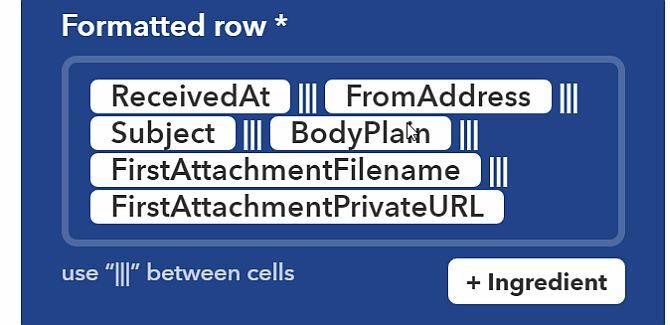
Der letzte Stopp besteht darin, den Pfad zu definieren, in den die Tabelle zur Überwachung der Heimaktivität verlaufen soll. Machen Sie dies zu einem einfachen Pfad, an den Sie sich erinnern können, damit Sie von Ihrem Telefon aus problemlos darauf zugreifen können. Auf diese Weise können Sie das Aktivitätsprotokoll jederzeit von Ihrem Telefon aus überprüfen!
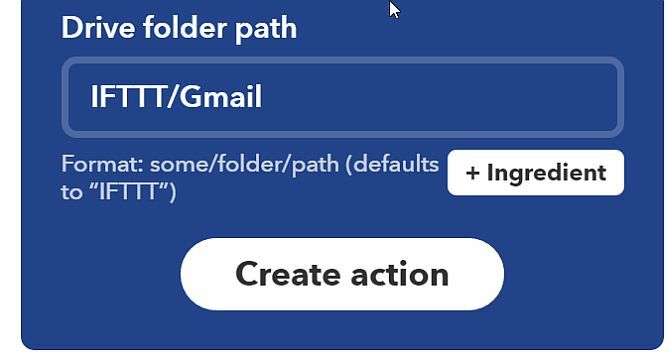
Sobald Sie Ihre Kameras und Ihr IFTTT-Konto vollständig so konfiguriert haben, dass Bewegungsereignisse in Ihrem Zuhause verfolgt werden, wird Ihre Tabelle mit Informationen gefüllt. Das wichtigste Feld ist der Link zu den tatsächlichen Fotos, die die Kamera aufnimmt, wenn sie Bewegungen erkennt. Diese werden in einem IFTTT-Schließfach gespeichert, auf das Sie später zugreifen können.
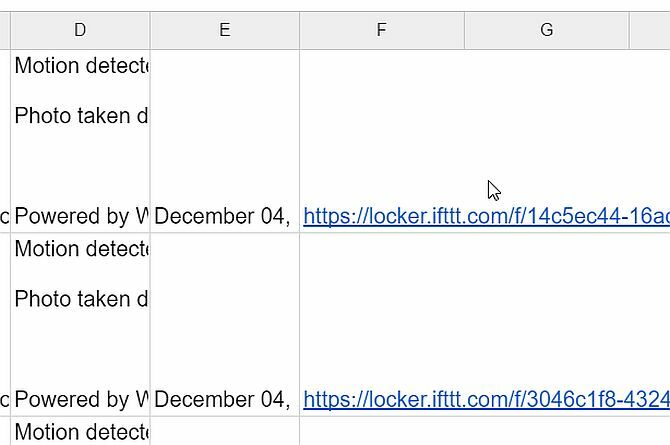
Dieses System ist eine der billigsten Möglichkeiten, ein Heimbewegungsüberwachungssystem einzurichten. Wenn du schon habe einen alten PC Beleben Sie Ihren alten PC mit Lightweight Linux LXLE wiederHaben Sie einen alten PC oder ein altes Netbook, von dem Sie sich nur ungern trennen möchten? Eine leichte Linux-Distribution kann Ihrer Hardware neues Leben einhauchen, und die neue LXLE-Distribution ist perfekt dafür. Weiterlesen oder Laptop herumliegen, die einzige Investition kann nur ein paar billige USB-Kameras sein. Wenn Sie ein paar von denen herumliegen haben, müssen Sie überhaupt nichts kaufen, um dieses Haussicherungssystem zusammenzustellen!
Weitere Überlegungen
Beachten Sie beim Einrichten dieser kostengünstigen Einrichtung zur Überwachung der Heimbewegung die folgenden Überlegungen:
- Erwägen Sie den Kauf von USB-Kabelverlängerungen, damit Sie die USB-Kameras an idealeren Orten weiter vom Computer entfernt platzieren können.
- Wenn Sie Ihren Computer zentral positioniert haben, richten Sie eine Kamera in alle Richtungen. Diese können alle den größten Teil des Raums Ihres Hauses überwachen.
- Das Einstellen der Bewegungsempfindlichkeit ist äußerst wichtig. Wenn Sie dies nicht tun, kann es zu übermäßigen „Fehlalarmen“ kommen, die Ihre Tabelle mit nutzlosen Informationen füllen.
- Erwägen Sie den Kauf eines billigen gebrauchten Laptops für dieses System. Stellen Sie den Laptop an einem unauffälligen Ort auf (z. B. in einem hohen Regal), damit Sie die USB-Kameras flexibler platzieren können.
Für viele Menschen ist die Idee, eine Haussicherungssystem Heimsicherheitssysteme sind möglicherweise nicht so sicher wie Sie denkenHier werfen wir einen Blick auf einige der bemerkenswertesten Smart-Home-Sicherheits-Hacks - untersuchen, was passiert ist und warum es passiert ist. Weiterlesen Insbesondere eine, die so fortgeschrittene Aufgaben wie das Schreiben von Warnungen in eine Cloud-basierte Tabelle ausführen kann, scheint unglaublich komplex zu sein.
Die Wahrheit ist, dass der obige Vorgang in weniger als 30 Minuten abgeschlossen sein kann. Sie können ein effektives Haussicherungssystem in Ihrem Haus einrichten und dies selbst tun, ohne über Technologie- oder Programmiererfahrung zu verfügen.
Also, worauf wartest Du? Richten Sie Ihr System ein und teilen Sie uns im Kommentarbereich unten mit, wie es gelaufen ist!
Ryan hat einen BSc-Abschluss in Elektrotechnik. Er hat 13 Jahre in der Automatisierungstechnik, 5 Jahre in der IT gearbeitet und ist jetzt Apps Engineer. Als ehemaliger Managing Editor von MakeUseOf sprach er auf nationalen Konferenzen zur Datenvisualisierung und wurde im nationalen Fernsehen und Radio vorgestellt.


